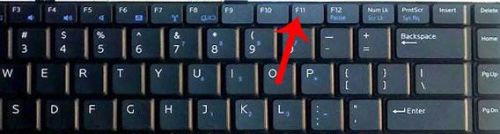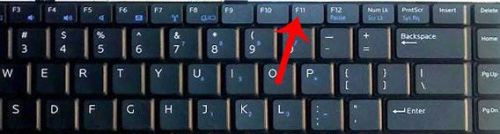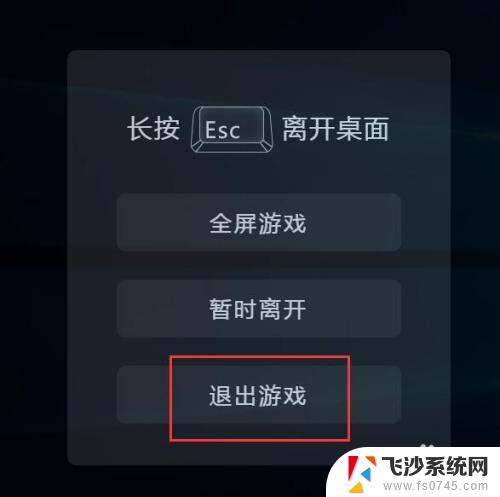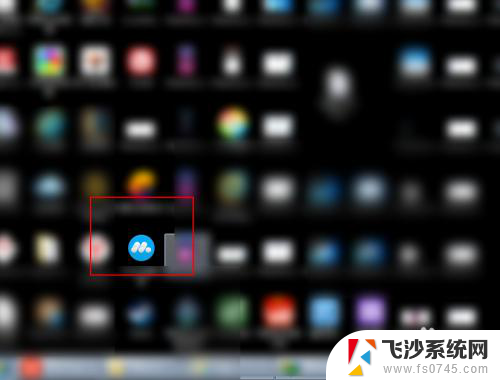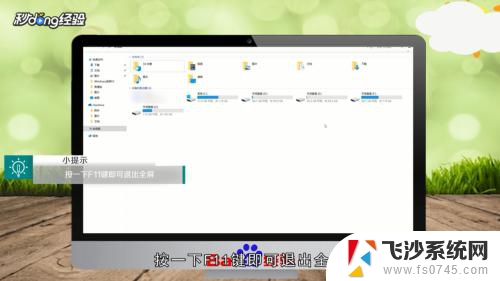windows如何退出全屏 Windows上如何退出全屏模式
在日常使用电脑的过程中,我们经常会遇到全屏模式的情况,无论是观看视频、玩游戏还是进行演示,全屏模式都能提供更加沉浸式的体验。有时候我们需要退出全屏模式并回到桌面,以进行其他操作或调整设置。对于Windows操作系统的用户来说,退出全屏模式并不复杂,只需一些简单的操作即可轻松实现。本文将介绍Windows如何退出全屏模式,帮助大家更加灵活地使用电脑。
步骤如下:
1.使用键盘快捷键退出全屏模式
当计算机屏幕意外进入全屏模式时,按F11键可使计算机返回原始界面。F11快捷方式还用于放大Windows 10计算机的全屏。
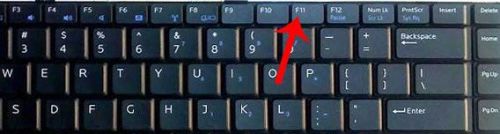
2.按Esc退出全屏模式
在某些应用程序中,Esc键将帮助我们摆脱全屏模式。此外,Esc键用于退出计算机上运行的所有程序。
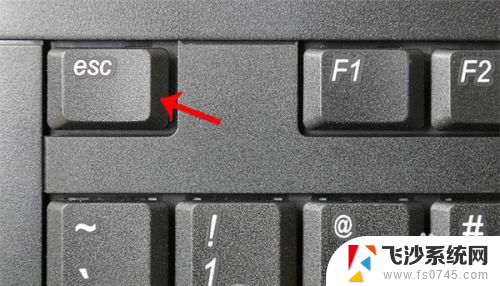
3.按X退出全屏模式
如果您无法按F11键,或者键盘无法正常工作。只需按屏幕顶部显示的X图标即可。我们将鼠标悬停在计算机屏幕顶部,将显示X图标以退出全屏模式,如下所示。
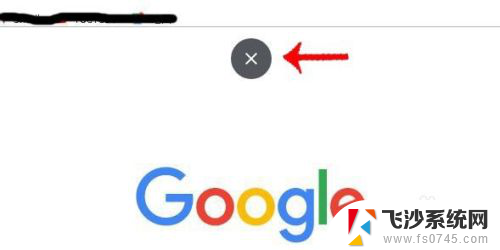
4.360浏览器网页缩放 版本10.0
点击浏览器界面右下角“100%”。根据需要调整。
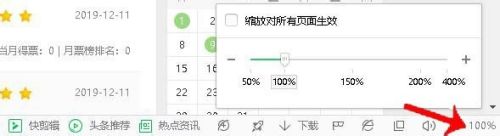
5.网页缩放:
谷歌浏览器 版本78
点击浏览器右上角三个点,选择“缩放”点击“+”“-”号调整大小。
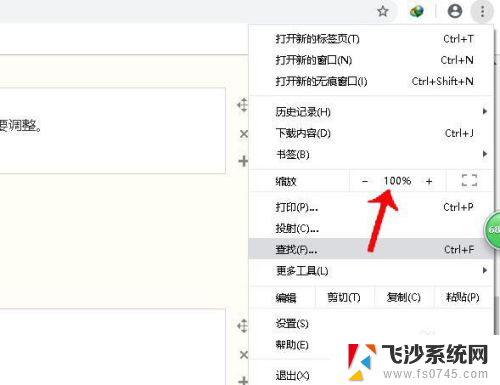
6.网页缩放:Win10系统浏览器Microsoft Edge
与谷歌浏览器操作方法相同。点击浏览器右上角三个点,选择“缩放”点击“+”“-”号调整大小。
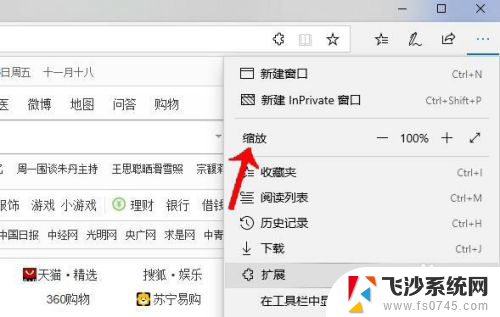
7.网页缩放:Internet Explorer浏览器,版本10.0
点击界面右上角齿轮(设置)图标,鼠标悬在“缩放”上。在左侧出现的百分比列表里,选择缩放大小。
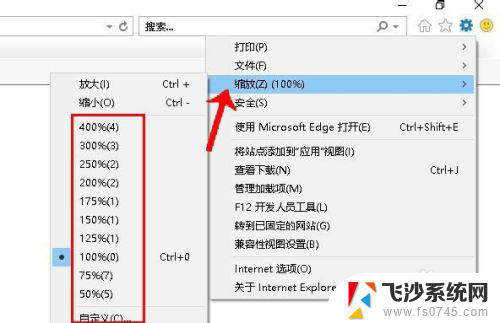
以上是关于如何退出Windows全屏的所有内容,需要的用户可以按照小编的步骤进行操作,希望对大家有所帮助。